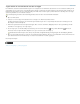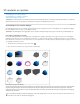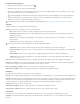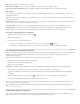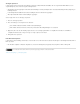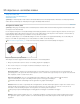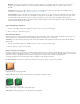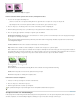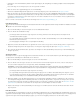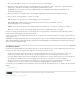Operation Manual
De voorwaarden van Creative Commons zijn niet van toepassing op Twitter™- en Facebook-berichten.
Juridische kennisgevingen | Onlineprivacybeleid
3D-lagen exporteren
U kunt 3D-lagen in alle ondersteunde 3D-indelingen exporteren: Collada DAE, Wavefront/OBJ, U3D en Google Earth 4 KMZ. Wanneer u een
exportindeling kiest, moet u met het volgende rekening houden:
Structuurlagen worden opgeslagen in alle 3D-bestandsindelingen, maar bij U3D blijven alleen de structuurafbeeldingen Diffuus, Omgeving en
Dekking behouden.
In de indeling Wavefront/OBJ worden camera-instellingen, lichten of animatie niet opgeslagen.
Alleen bij Collada DAE worden renderinstellingen opgeslagen.
Ga als volgt te werk om een 3D-laag te exporteren:
1. Kies 3D > 3D-laag exporteren.
2. Kies een indeling voor het exporteren van structuren:
U3D en KMZ ondersteunen JPEG of PNG als structuurindelingen.
DAE en OBJ ondersteunen alle door Photoshop ondersteunde afbeeldingsindelingen voor structuren.
3. (Optioneel) Als u naar de U3D-indeling exporteert, kiest u een coderingsoptie. ECMA 1 is compatibel met Acrobat 7.0 en ECMA 3 is
compatibel met Acrobat 8.0 en hoger en zorgt voor enige compressie van netten.
4. Klik op OK om te exporteren.
Een 3D-bestand opslaan
U behoudt de positie, belichting, rendermodus en doorsneden van een 3D-model door bestanden met 3D-lagen in de indeling PSD, PSB, TIFF of
PDF op te slaan.
Kies Bestand > Opslaan of Bestand > Opslaan als, selecteer de indeling Photoshop (PSD), Photoshop PDF of TIFF en klik op OK.